Anzeigen und Aktualisieren Ihres Profils in Delve
Applies To
Wichtig: Delve geht im Dezember 2024 in den Ruhestand. Ähnliche Features finden Sie in anderen Microsoft-Apps. Um Ihren Übergang von Delve so reibungslos wie möglich zu gestalten, empfehlen wir Ihnen, alternative Optionen zu Delve in Microsoft 365 zu erkunden.
Ihre Profilseite in Delve bietet eine tolle Möglichkeit, um mehr Informationen über sich bereitzustellen und andere Personen wissen zu lassen, worin Sie gut sind und woran Sie gerade arbeiten. Fügen Sie Ihrem Profil Projekte, Qualifikationen und Ihre Ausbildungshistorie hinzu, damit andere Sie einfacher finden können, wenn sie nach Personen mit bestimmten Kompetenzen suchen. Halten Sie Ihre Informationen immer auf dem neuesten Stand.
In diesem Artikel wird beschrieben, wie Sie Ihre Profilinformationen bearbeiten können. Weitere Informationen zu den Anzeigeoptionen und möglichen Aktionen auf den Profilseiten in Delve finden Sie unter Verbunden gemeinsam arbeiten in Office Delve.
Anzeigen und Aktualisieren Ihres Profils
So rufen Sie ihre Profilseite in Delve in Microsoft 365 auf:
-
Wählen Sie Ihr Foto in der kopfzeile Microsoft 365 und dann Mein Office-Profil aus.
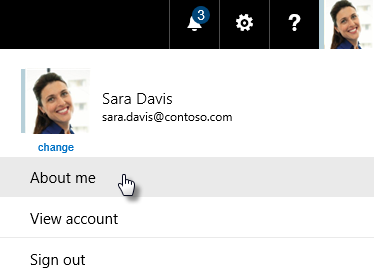
-
Wenn Sie sich bereits in Delve befinden, wählen Sie im linken Menü die Option Ich aus.
Aktualisieren Ihrer Informationen
Hinweis: Möglicherweise können Sie nicht alle Informationen in Ihrem Profil ändern. Einige Informationen, etwa Ihr Name oder Ihre Position, können von anderen Systemen stammen, die der Kontrolle Ihrer IT- oder Personalabteilung unterstehen. Wenn Sie diese Angaben aktualisieren möchten, wenden Sie sich an die betreffende Abteilung oder Ihren Administrator. Wer ist mein Microsoft 365-Administrator?
-
Wählen Sie auf Ihrer Seite in Delve im Abschnitt Profil die Option Profil bearbeiten aus.
-
Aktualisieren Sie Ihre Informationen wie gewünscht. Schreiben Sie z. B. im Feld Über mich einen kurzen Text über sich selbst, fügen Sie Projekte hinzu, an denen Sie gearbeitet haben, und fügen Sie Qualifikationen und Kompetenzen hinzu.
Neben den Kontaktinformationen, die Sie in Delve ändern können, wird ein kleiner Bleistift

Abgesehen vom Text in Über mich werden Änderungen automatisch gespeichert.
-
Wenn Sie mit der Aktualisierung fertig sind, klicken Sie oben oder unten auf der Bearbeitungsseite auf Ihren Namen.
Schützen einiger privater Profilinformationen
Ihr Profil enthält Informationen über Sie, die den Personen in Ihrer Organisation angezeigt werden, wenn sie Ihre Profilseite besuchen. Einige dieser Informationen werden von Ihrer Organisation hinzugefügt und sind immer für alle freigegeben, beispielsweise Ihr Name, Ihr Titel, Ihre Abteilung und Ihr Vorgesetzter. Wenn Sie auf Informationen zeigen, die für alle freigegeben sind, wird neben den Informationen ein kleines Globussymbol 
Bei einigen Details können Sie auf das Globussymbol klicken und Nur Sie können das sehen auswählen. Informationen, die durch diese Auswahl privat bleiben sollen, werden durch ein kleines Vorhängeschloss gekennzeichnet.
Ändern zusätzlicher Informationen
Ihr Administrator hat Ihren Profildetails möglicherweise zusätzliche Informationen hinzugefügt. Verwenden Sie den bereitgestellten Link, um diese Informationen zu ändern.
Ändern Ihres Profilfotos
-
Klicken Sie in Delve auf Ihrer Seite neben Ihrem Foto auf das Kamerasymbol.
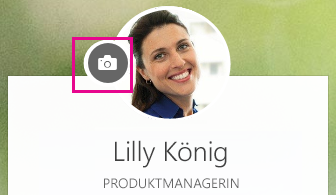
-
Klicken Sie auf Neues Foto hochladen.
-
Wählen Sie die gewünschte Datei aus, und klicken Sie zum Hochladen auf Öffnen.
-
Wenn Sie das Foto anders positionieren möchten, klicken Sie in den Kreis, und ziehen Sie den Mauszeiger. Zum Vergrößern oder Verkleinern verwenden Sie den Schieberegler unter dem Foto.
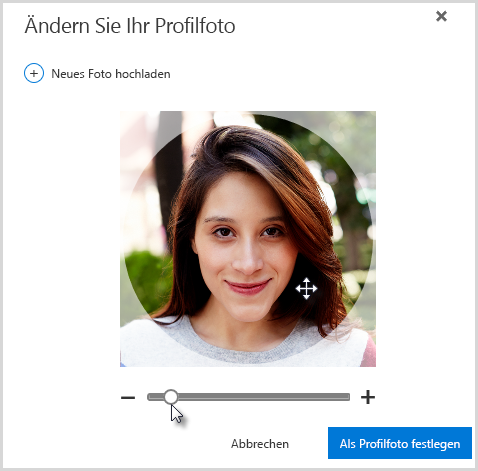
-
Zum Speichern klicken Sie auf Als Profilfoto festlegen und dann auf Schließen.
Ändern der Sprache und des Uhrzeitformats für Delve
-
Klicken Sie in Delve auf Ihrer Profildetailseite auf den Link unter Sprach- und Regionaleinstellungen ändern.
-
Klicken Sie auf der Seite Details bearbeiten auf die Auslassungspunkte (…), und wählen Sie dann Sprache und Region aus.
-
Nehmen Sie die gewünschten Änderungen vor:
-
Wenn Sie die Anzeigesprache für Delve ändern möchten, fügen Sie unter Meine Anzeigesprachen die gewünschte Sprache hinzu. Wenn Sie mehrere Sprachen hinzugefügt haben, verschieben Sie die zu verwendende Sprache an den Anfang der Liste.
-
Wenn Sie ein anderes Uhrzeitformat verwenden möchten, klicken Sie unter Einstellungen auswählen auf Immer meine persönlichen Einstellungen verwenden, und wählen Sie dann das Zeitformat aus.
-
-
Speichern und schließen Sie die Seite, um zu Ihrem Profil zurückzukehren.
Ändern des Deckblattfotos
Das Deckblattfoto ist das große Bild oben in Ihrem Profil. Wählen Sie unter den verfügbaren Fotos eins aus, das Ihnen gefällt, oder wählen Sie nur eine Farbe aus. Zurzeit können Sie hier keine eigenen Fotos hochladen.
-
Klicken Sie auf Ihrer Seite in der oberen rechten Ecke auf Deckblattfoto ändern, und wählen Sie dann ein Foto aus der Liste aus.











